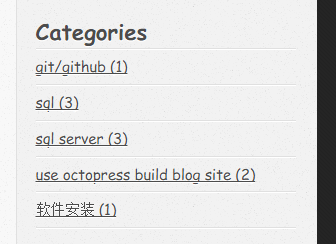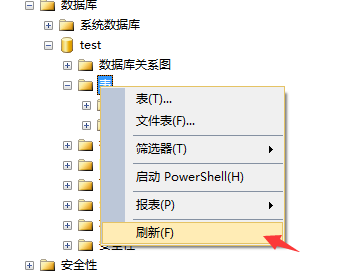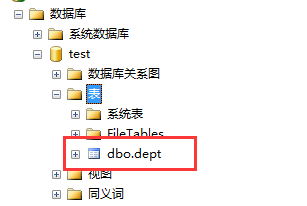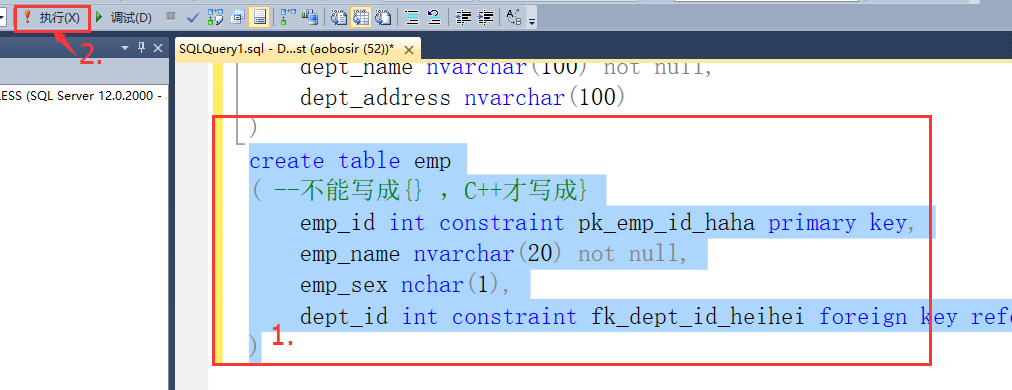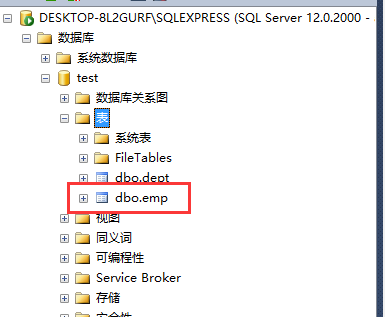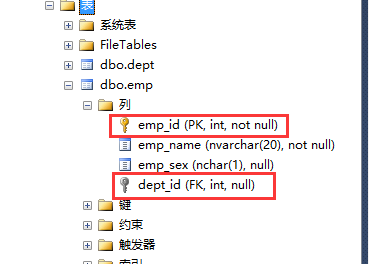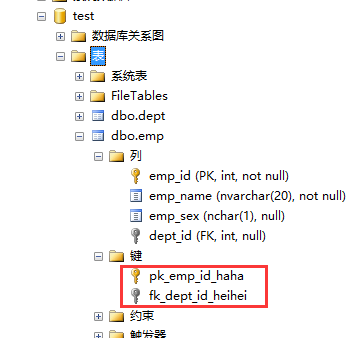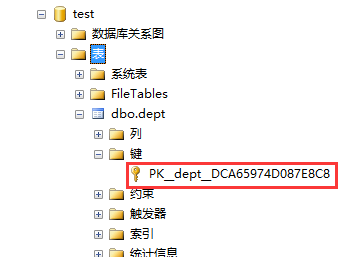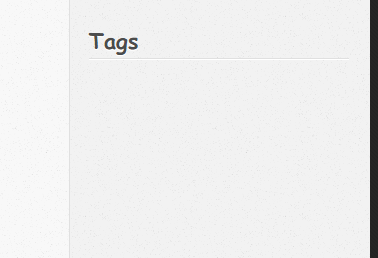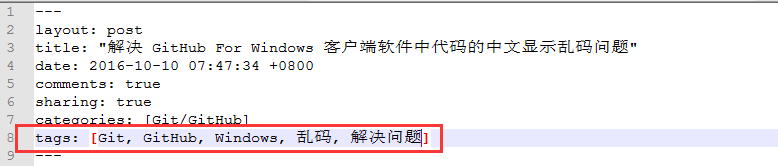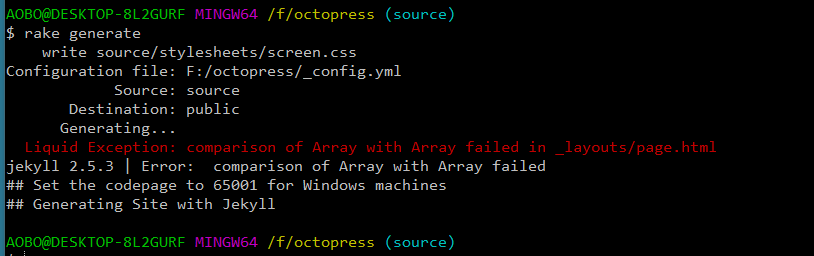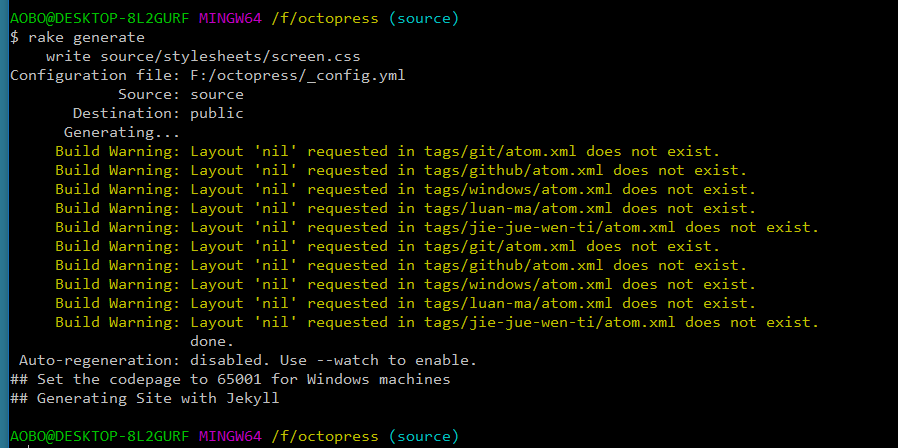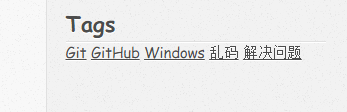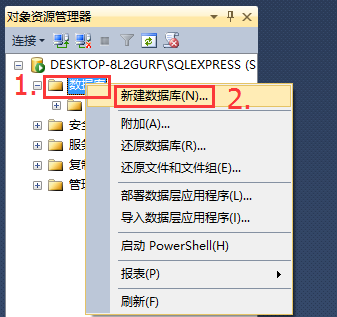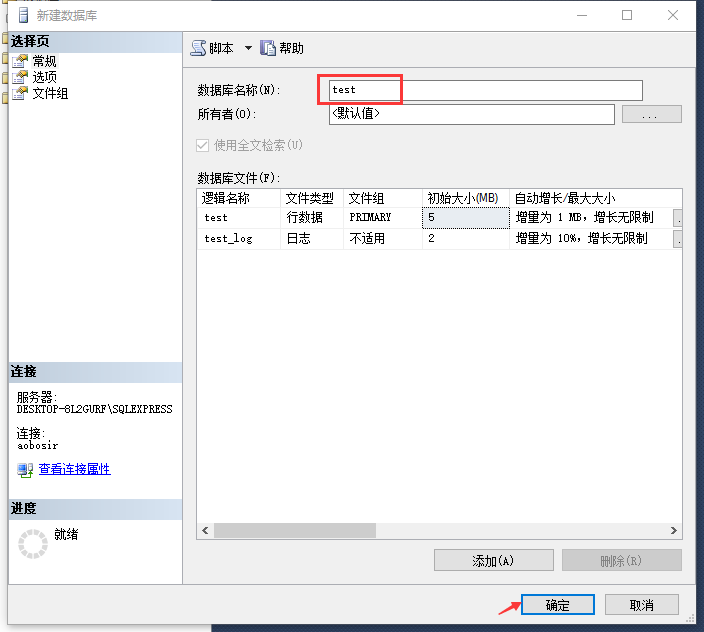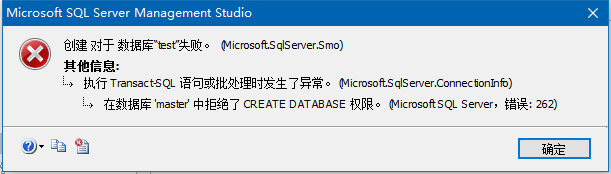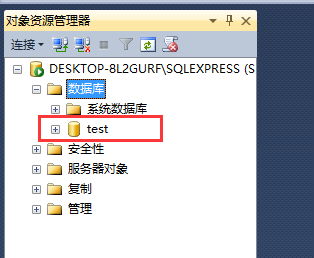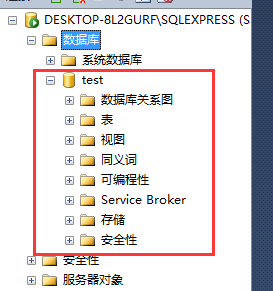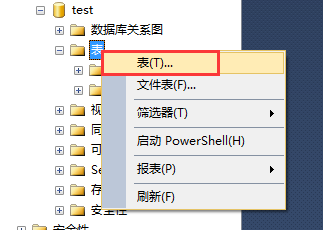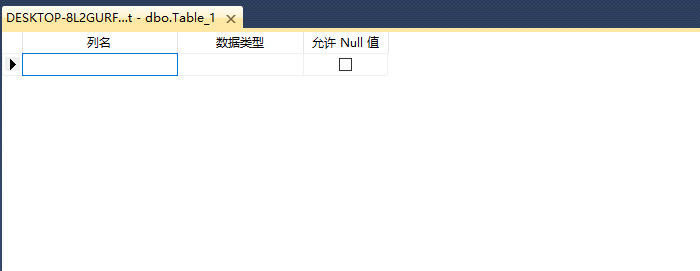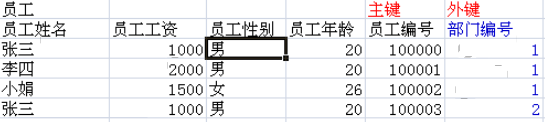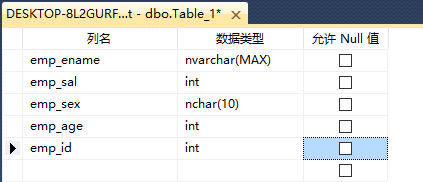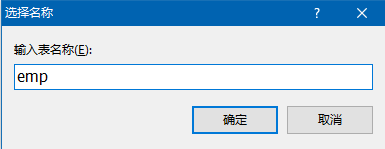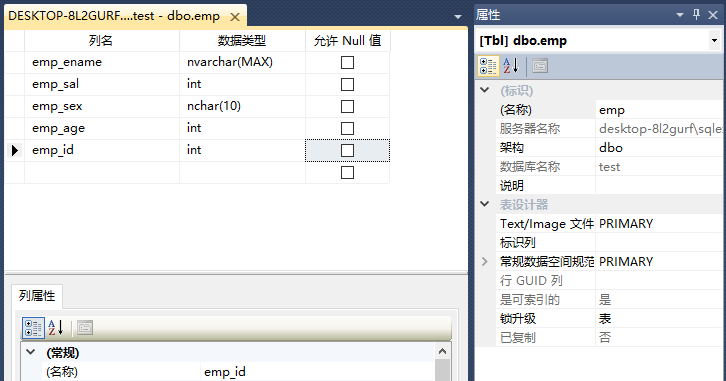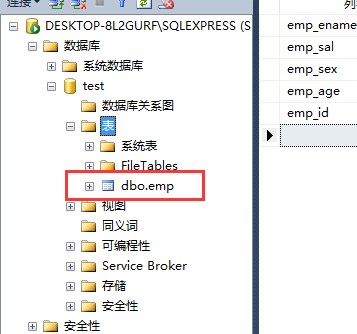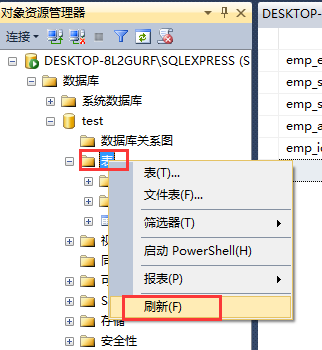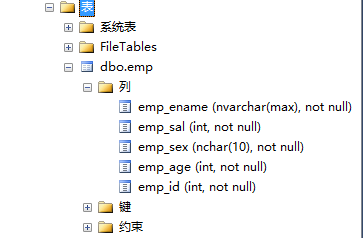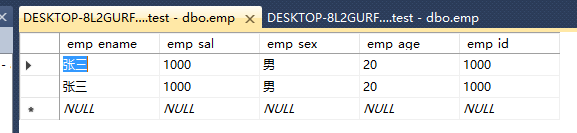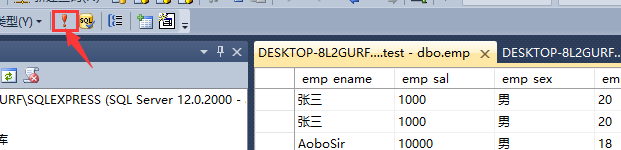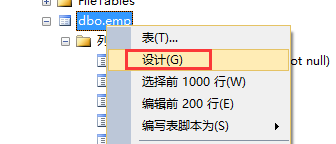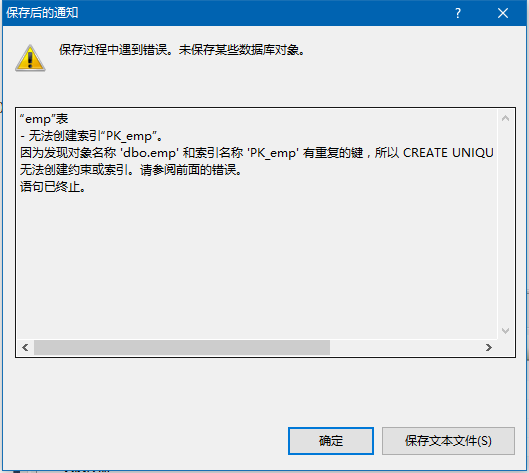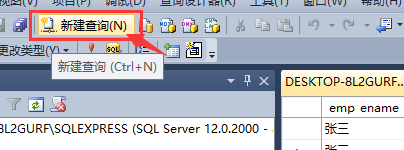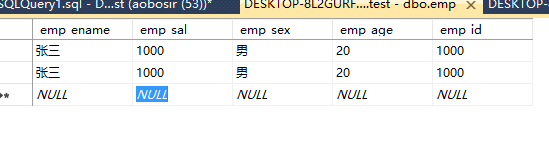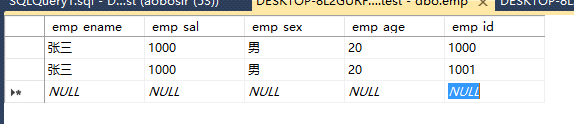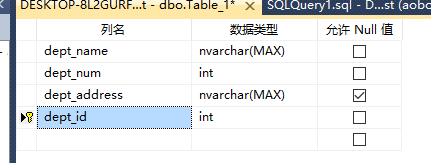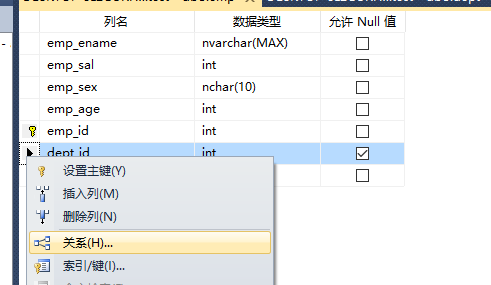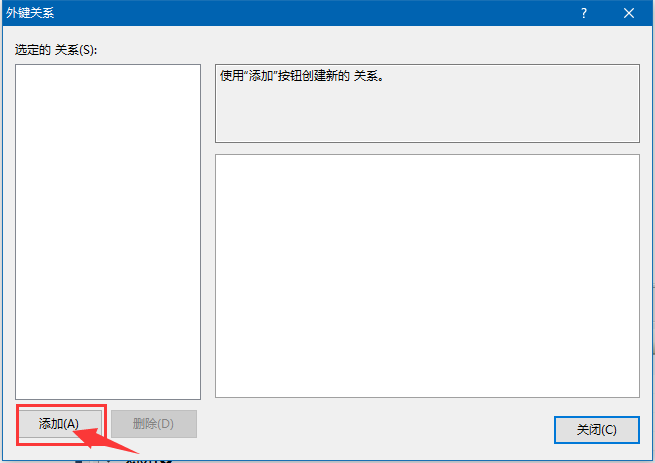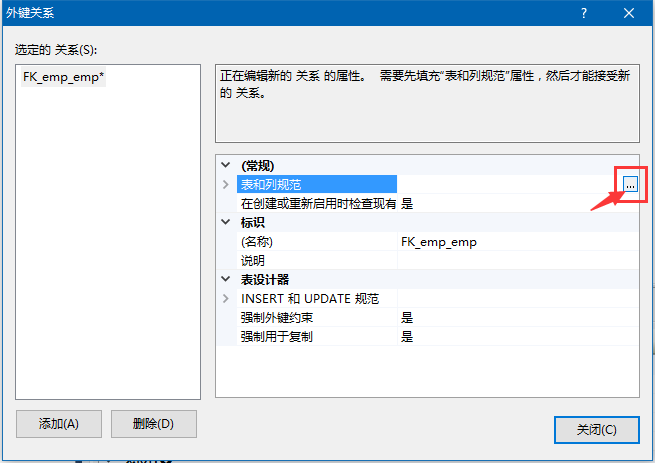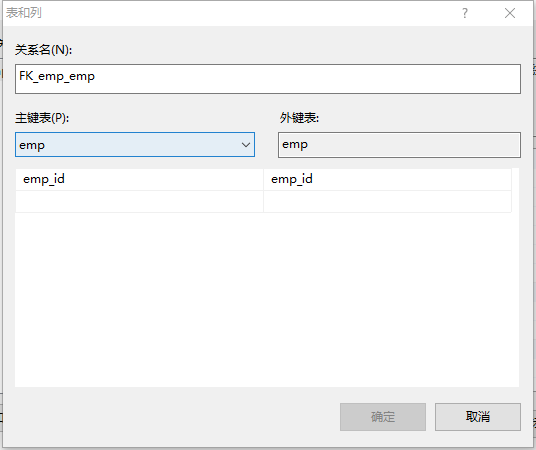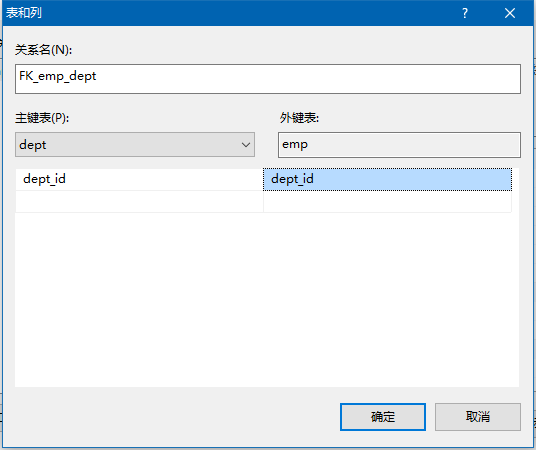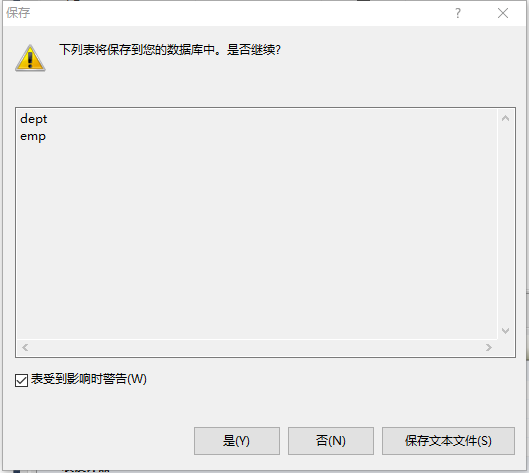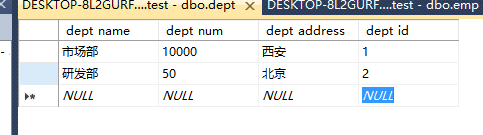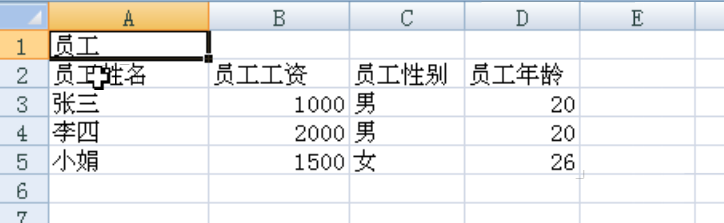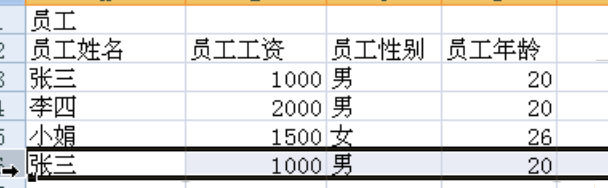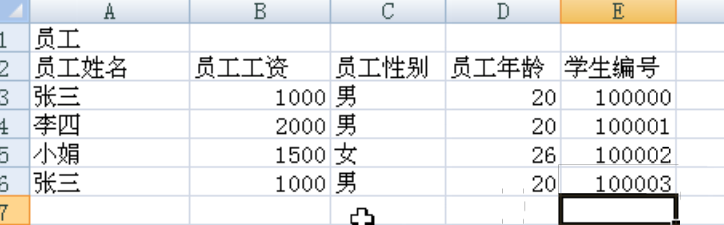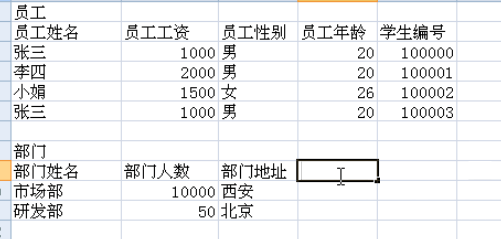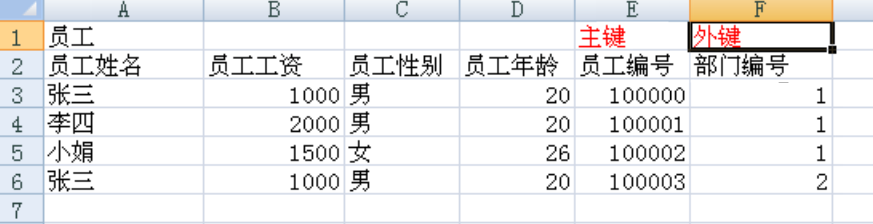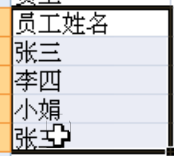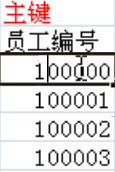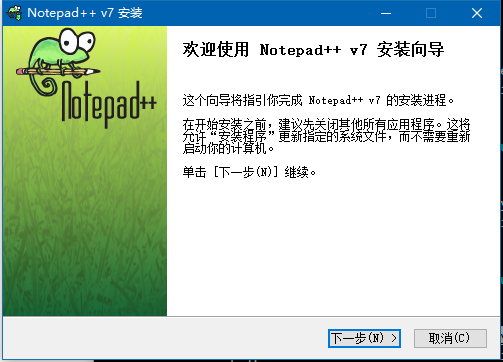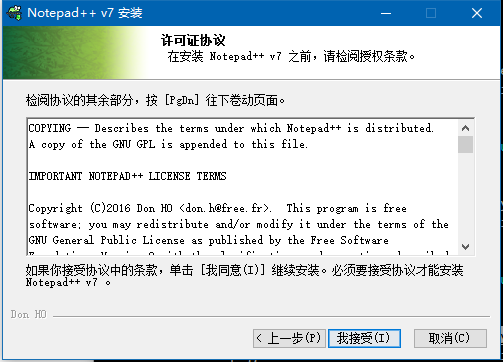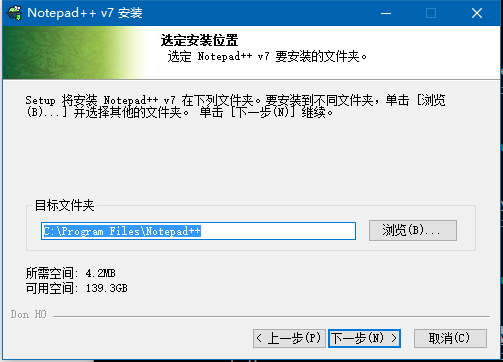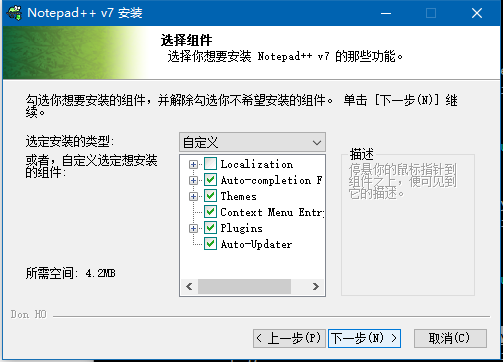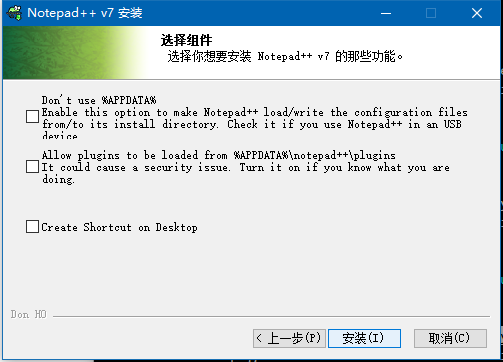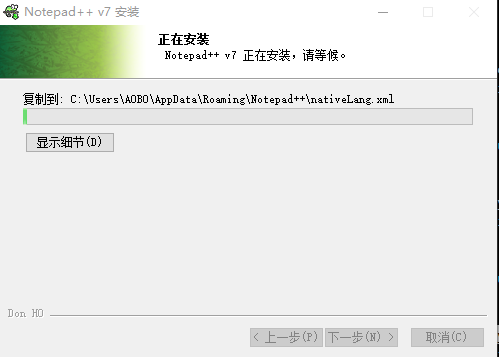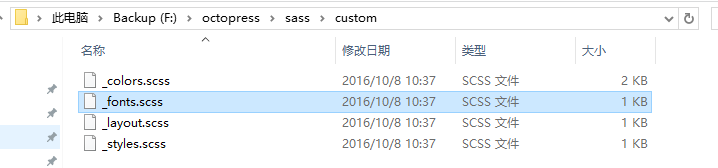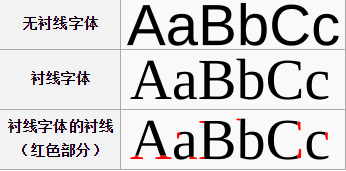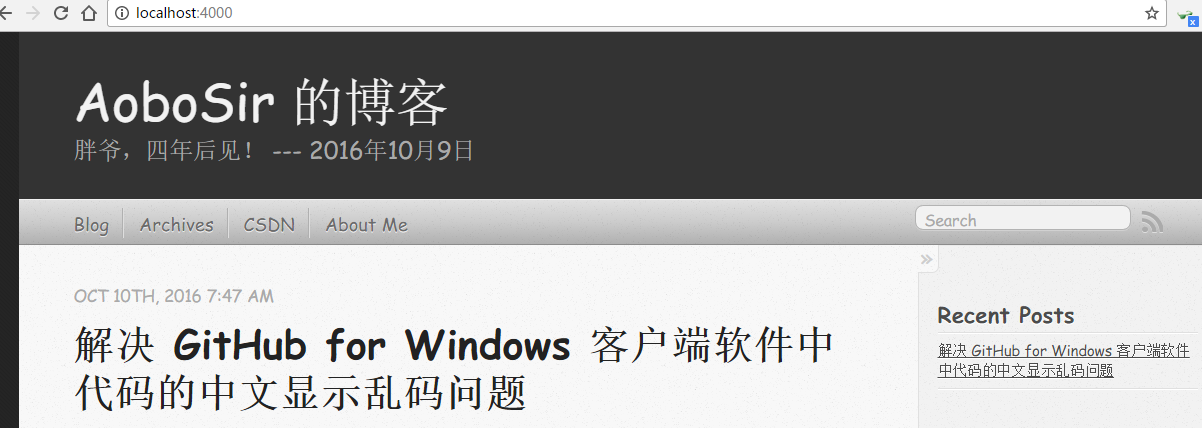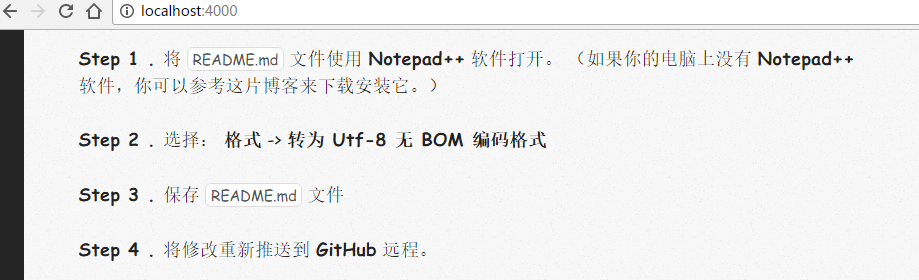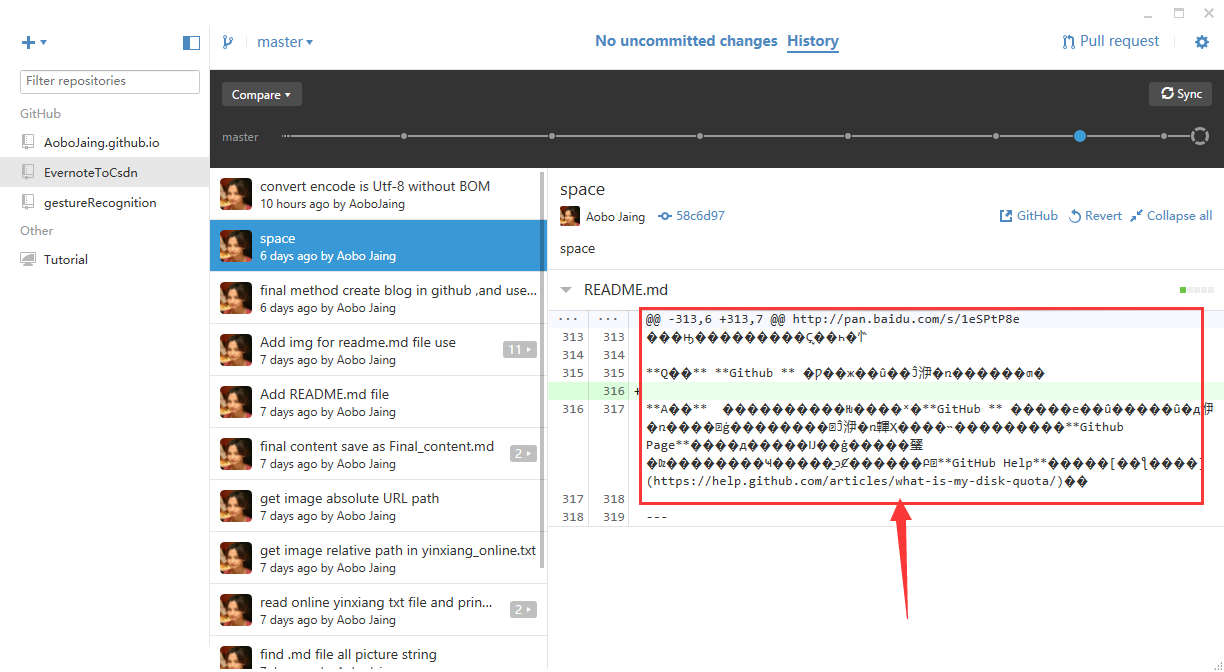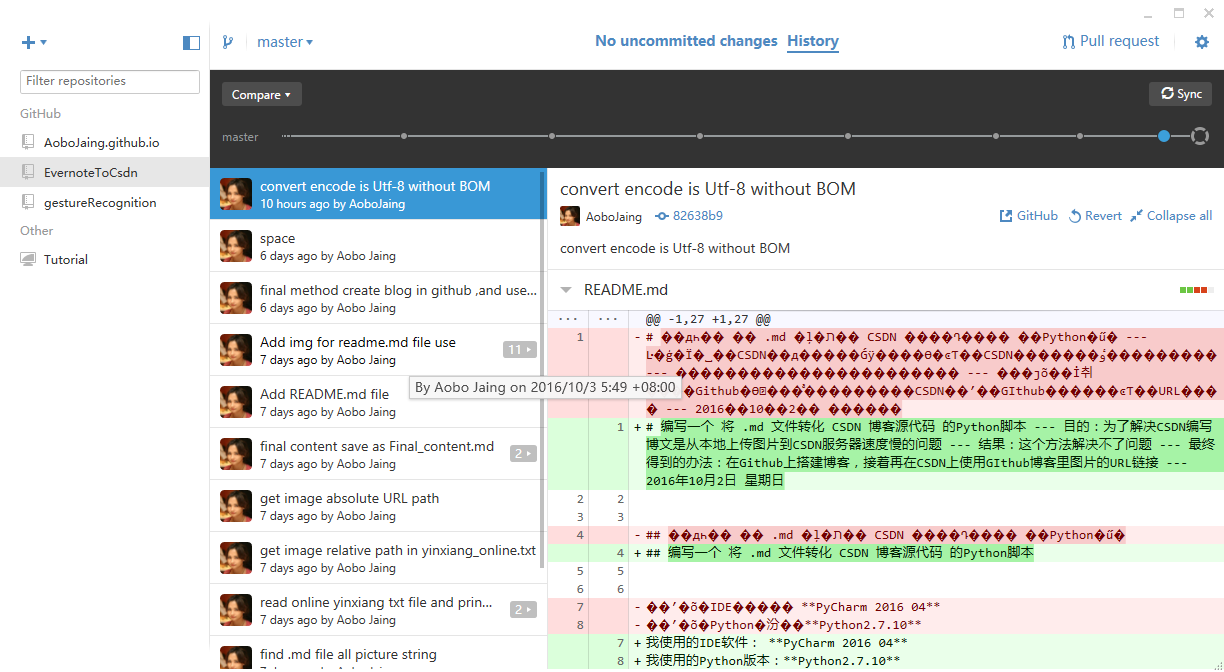- 我的电脑系统:Windows 10 64位
- SQL Server 软件版本: SQL Server 2014 Express
我们来介绍一下:数据库是如何存储数据的。
数据库是如何存储数据的
来看一个小例子
现在,假如我们现在想存储 员工的信息。也就是说:我们来通过这个例子来看看 字段、记录、表 是一个什么东西。
我们下面通过存储一个员工的信息,来把这些专业术语都来解释一遍。
假设有4个信息:
| 员工姓名 | 员工工资 | 员工性别 | 员工年龄 |
我们能不能这样去存储数据。比如举例:
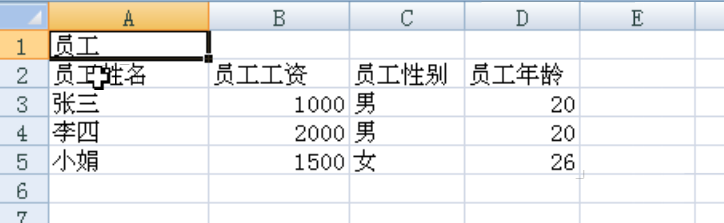
如果我们按照正常的思维,这样存储是没有问题的。(其实这个员工表还缺少一列数据)但是如果我们真的在数据库里面这样存储数据的话,是会出问题的。
我们想象一下:如果你只是写了员工的姓名、工资、性别、年龄,将来可不可能会出现一个人和里面员工的人有一模一样的姓名。如果出现了一模一样的数据,数据库该如何辨别?
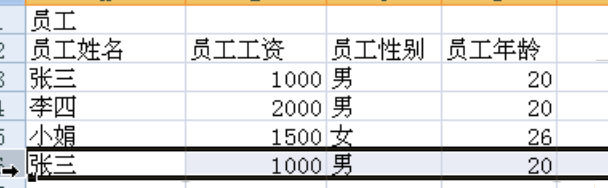
所以,它需要设置一个东西,来标识唯一的记录(行)。
如果信息(行)一样,那么保存起来就浪费了,术语叫:冗余。(简单的说:就是有两条数据彼此之间无法辨别了。)
Q: 那我们怎么办?
A: 我们在现实中,是使用编号来解决这个问题的。
不管是人也好,产品也好,都是使用编号来标识唯一的一个事物的。
主键
所以:
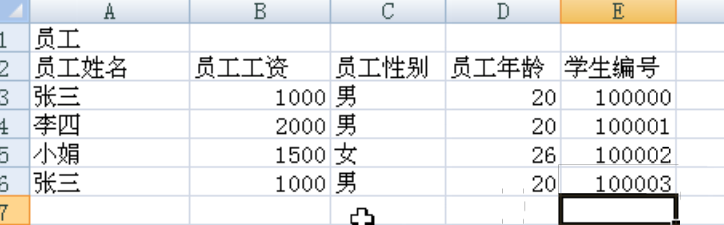
张三这个人之前有4个属性:姓名、工资、性别 和 年龄。而确定一个数据唯一性的属性,有一个专门的词:主键。(当前例子指的就是:学生编号。)(现在张三这个人有5个属性了。)
主键:它也是事物的一个属性,它是可以标识事物唯一性的属性。
如果我们这样存放:

那么 部门姓名 和 部门地址 还有 部门人数 都会重复的出现,这样存储太消耗空间了。
所以我们将他们分开存储:
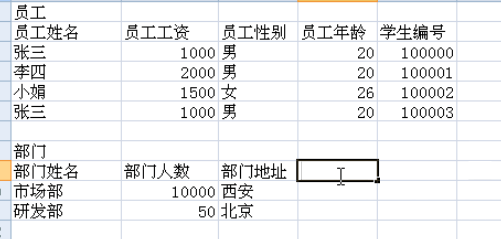
Q: 请问: 部门 需不需要 编号 这个属性呢?
A: 需要。
记住:我们设计任何一个事物都需要主键(唯一的标识符)。如果没有唯一的标识符,那么事物和事物之间的区别就没有了。
所以,只要你想存数据,数据就必须要有主键。没有主键,事物与事物之间没有办法区分。添加主键就是添加编号属性。
比如说人。人的身份证算不算是一个人的属性,身份证是单独添加的。我们人有鼻子,眼睛,嘴。身份证严格上讲并不是一个人的属性,只不过是为了标识,使用编号是很方便的。所以每个人才有了身份证号这个属性。
编号(主键)是无意义的,但是因为它太普遍的,我们认为它有意义。
在保存数据的时候,都是单独添加一个没有实际意义的、只为了编号的 数据来充当主键。它只起个标识作用。(现实生活中我们就是这样使用的,在实际的设计库的时候,我们也是这样设计的,和我们日常中是一模一样的。)
外键
Q: 员工和部门之间是有关系的,那么这个关系怎么去表达?
Q、: 如果,我们想要将现实生活中特别复杂的事物保存到硬盘上,我们要如何存储?
你应该这样去考虑:
第一:个体如何存储;
第二:个体之间的关系如何存储。
把这两个搞定了,基本就都搞定了。
我们现在已经解决了个体如何存储。接下来就是个体之间的关系如何存储了。我们主流使用的数据库都是关系型数据库(就是一个二维表),而我们使用的编程语言是Java、C#这种面向对象的语言,这两种完全不同的解决问题的思想。
Q: 中间服务器是使用Java 或者 C# 实现的,后端是数据库实现的,它们之间如何进行交互的?
A: 是通过Hibernate实现 一个映射,日后的博客中会介绍它。(如果日后,我们的数据库也是使用面向对象的思想实现的,那么这个Hibernate 就没用了。但是现在没有面向对象的数据库,这种思想的数据库技术还不成熟,所以 Hibernate现在还是需要学习的。)
Q: 什么是面向对象,大家已经知道了。但是,什么是关系?
A: 面向对象思想是通过类来实现的,而关系型数据库是通过表来实现的。而表与表之间的关系是通过什么来实现的呢?是通过一个叫:外键 的东西来表示的。
我们现在在员工表里面在添加一个:部门编号。
扩展:(编号通常是整型数字,如果数据量太大,整型数字不够用的话,编号通常是字母和数字组合使用。当时我们推荐编号使用整型数字。因为整型查找的时候很快,而字符串查找的时候很慢。)
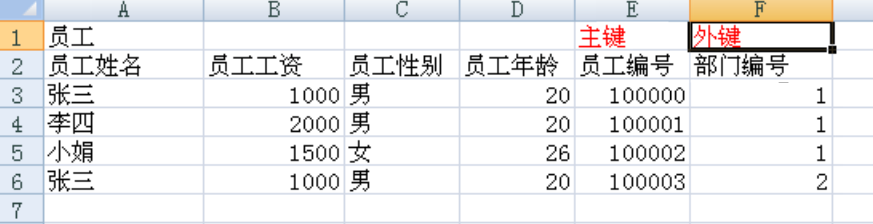
这个 部门编号 就是 外键。我们在员工表上添加了一列(部门编号),就解决了 表(员工表)与 表(部门表)之间的关系了。
Q: 我们想象一下,如果我们不在员工表里面添加 部门编号。而是在 部门表里面添加 员工编号。这样行不行?
A: 当时是不行的,一个部门里面里面有很多的员工,并且员工的数量不同。所以,如果我们在部门表里面添加员工编号的话,有些部分的字段就很多,而有些部门的编号就很少,这样就不合适了吧。如果你想这样设计也可以,但是这样设计不好。
你在设计表之前,要想:员工与部门之间的关系是一对多还是多对一。意思就是:一个员工 对应 很多部门,还是 一个部门 对应 很多员工?
是一个部分对应多个员工。我们会将外键添加到多的一方,这样是最合理的。
我们日后会讲:多对多,一对一,一对多 这样的情况下,都如何使用外键来表示关系。现在大概有个印象就可以。
Q: 再解释一次:什么是外键?
A: 连接两个表的字段叫做外键。
但是能不能再换一种更好的解释方式。主键是:标识唯一一个事物。而外键是:一个表中的数据来自另外一个表。(解释:员工表里面的一列数据(部门编号),它不是员工表本身的,它的数据是来自另外一个表(部门表)。)
总结:
在数据库里面的专业术语:
这样的一列叫:列 或者 字段。模拟的是:一个事物的某一个静态的特征。列:字段的另一种称谓。
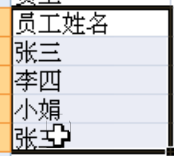
这样的一行叫:记录 或者 元组。模拟的是:字段的组合,表示的是一个具体的事物。元组:记录的另一种称谓。

这样的一行叫:记录 或者 元组 或者 属性。属性:记录的另一种称谓。

这一个整体叫:表。记录的组合。模拟的是(表示的是):同一类事物的一个集合。

表、字段和记录的关系:
表中唯一能辨别一个记录与另一个记录不同的字段叫:主键。
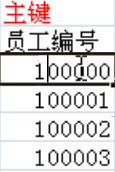
如果有一个记录(列)不是来自于表本身的,是来自另外一个表的,它叫:外键。